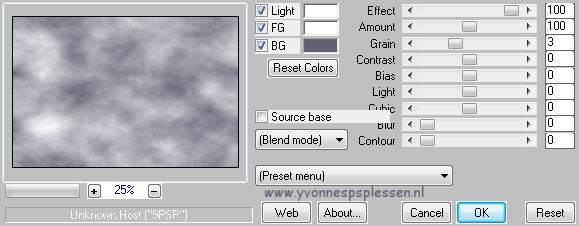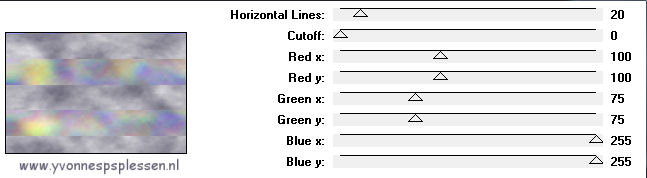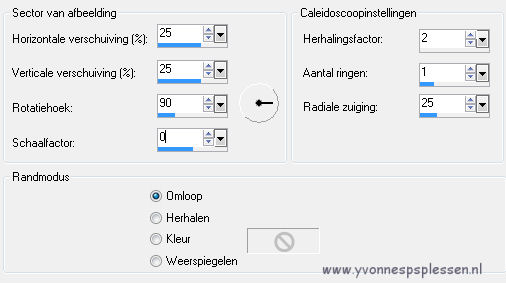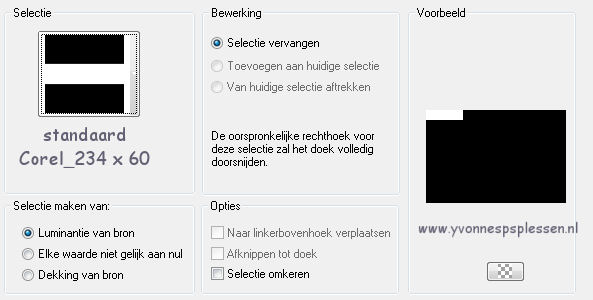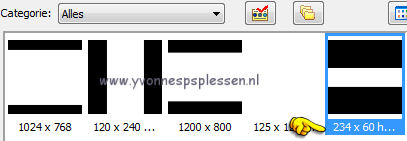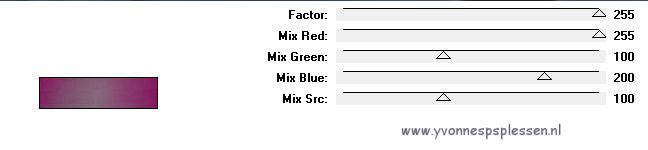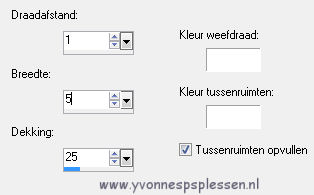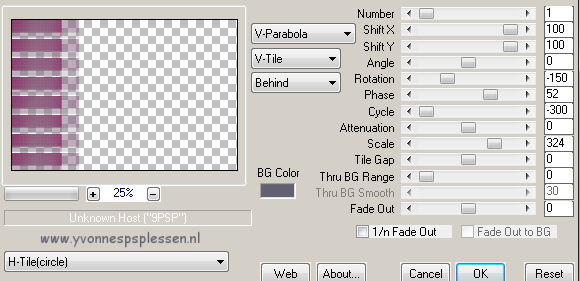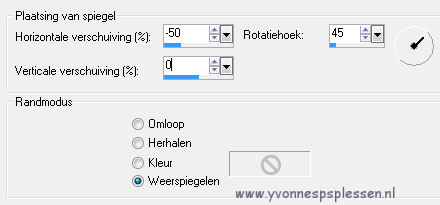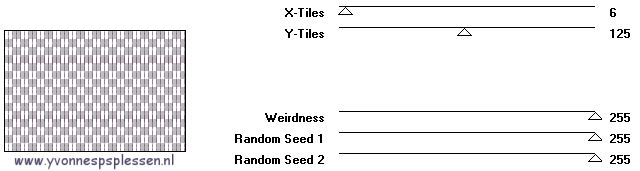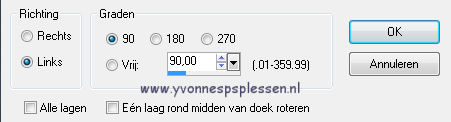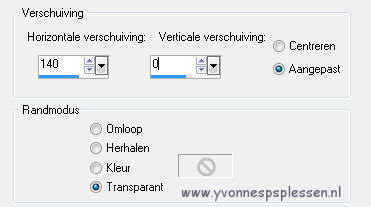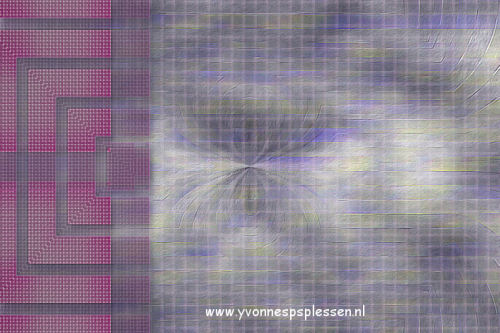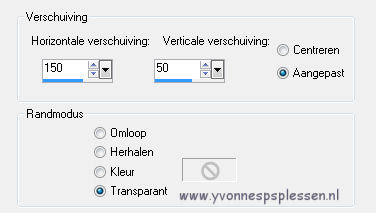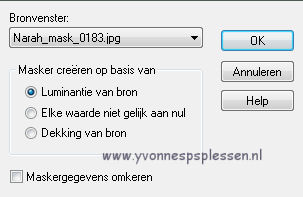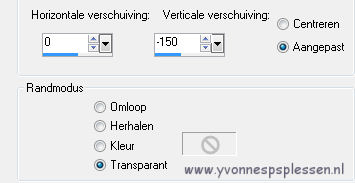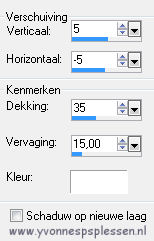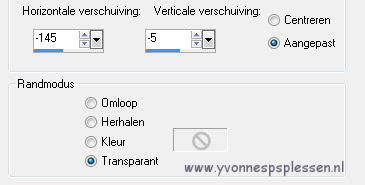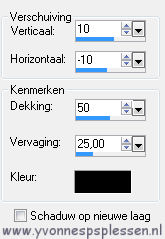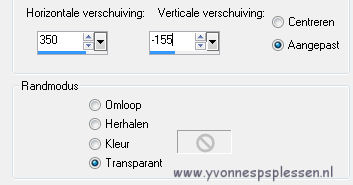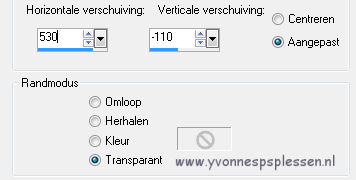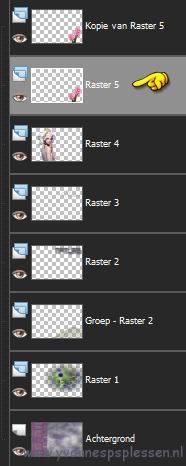|
Deze les is geschreven in PSP X3 maar is goed te maken in andere versies
Deze les is in het Deze les is in het
De vrouwentube is van Mary, de mistedtube is van Morticia De teksttubes zijn door mijzelf gemaakt Het masker is van Narah
De maker van de Hyacint-tube is mij helaas onbekend Is deze van jou? Neem dan contact met mij op dan kan ik je de credits geven
Toestemming en banners van tubes en vertalingen vind je HIER
Benodigdheden: Mijn materiaal Daar ik ieders werk respecteer worden er geen filters meer meegeleverd, kom je hierdoor in de problemen om de les te maken mail mij dan Filters: Eye Candy 5: Impact MuRas Meister Sapphire Filters 1b en 1c Toadies Unlimited 2.0 Visman - VM Distortion
Dubbelklik op de voorinstellingen Nature-yvonnespsplessen-EC5Shadow en Nature-yvonnespsplessen-EC5Glass Heb je de selectie Corel_234 x 60 niet standaard in PSP plaats deze dan in je map Selecties Open je tubes en masker in PSP
Wanneer je met eigen kleuren werkt speel dan met de mengmodus en/of dekking naar eigen inzicht
1 Zet je voorgrondkleur op #ffffff en je achtergrondkleur op #636073
2 Open een nieuwe afbeelding - 900 x 600 pixels Transparant
3 Effecten Insteekfilters MuRas Meister Cloud LET OP hier kan altijd wat verschil inzitten, je kunt op de RESET knop klikken om zoveel mogelijk bij mijn resultaat te komen qua kleurstelling
4 Effecten Insteekfilters Sapphire Filters 1c Shift Lines ivm afwijking vorig punt kun je hier dus ook een iets andere kleurensamenstelling hebben
5 Effecten Randeffecten Sterker accentueren
6 Lagen Dupliceren
7 Effecten Reflectie effecten Caleidoscoop
8 Effecten Insteekfilters Unlimited 2.0 Convolution Filters Emboss (strong) Emboss: 255
9 Lagen Eigenschappen Mengmodus: Vermenigvuldigen Dekking: 75
10 Lagen Samenvoegen Alle lagen samenvoegen Dit hebben we nu:
11 Selecties Selectie laden/opslaan Selectie laden vanaf schijf
12 Selecties Laag maken van selectie
13 Effecten Insteekfilters Sapphire Filters 1b Centre Spot
14 Selecties Niets selecteren
15 Effecten Insteekfilters Toadies What are you?
16 Effecten Randeffecten Accentueren
17 Effecten Textuureffecten Weefpatroon Kleur weefdraad en tussenruimten = wit
18 Effecten Insteekfilters MuRas Meister Copies
19 Effecten Reflectie effecten Roterende spiegel
20 Lagen Dupliceren Afbeelding Omdraaien
21 Lagen Samenvoegen Omlaag samenvoegen
22 Effecten Insteekfilters Eye Candy 5: Impact Perspective Shadow Zoek onder User Settings de voorinstelling Nature-yvonnespsplessen-EC5Shadow en klik op OK
23 Lagen Dupliceren Afbeelding Spiegelen
24 Effecten Insteekfilters VM Distortion Tilomat 2000
25 Lagen Eigenschappen Mengmodus: Bleken Dekking: 25
26 Lagen Schikken Omlaag
27 Lagen Dupliceren
28 Afbeelding Vrij roteren
29 Effecten Afbeeldingseffecten Verschuiving
30 Lagen Samenvoegen Alle lagen samenvoegen Dit hebben we nu:
31 Activeer 21764204 Bewerken Kopiλren
Ga terug naar je werkje Bewerken Plakken als nieuwe laag
32 Effecten Afbeeldingseffecten Verschuiving
33 Lagen Eigenschappen Dekking: 50
34 Verander je voorgrondkleur in #c6d661
35 Lagen Nieuwe rasterlaag Vul deze laag met je voorgrondkleur
36 Lagen Nieuwe maskerlaag Uit afbeelding
Lagen Samenvoegen Groep samenvoegen
37 Effecten Insteekfilters Eye Candy 5: Impact Glass Zoek onder User Settings de voorinstelling Nature-yvonnespsplessen-EC5Glass en klik op OK
38 Effecten Afbeeldingseffecten Verschuiving
39 Effecten 3D effecten Slagschaduw Kleur = wit
40 Activeer TekstNature-yvonnespsplessen Bewerken Kopiλren
Ga terug naar je werkje Bewerken Plakken als nieuwe laag
Plaats deze rechtsboven, zie hier:
41 Lagen Eigenschappen Mengmodus: Hard licht
42 Effecten Insteekfilters Eye Candy 5: Impact Perspective Shadow Zoek onder Settings Drop Shadow, Blurry en klik op OK
43 Activeer TekstNaturewit-yvonnespsplessen Bewerken Kopiλren
Ga terug naar je werkje Bewerken Plakken als nieuwe laag
Plaats deze zoals hier:
44 Effecten Insteekfilters Eye Candy 5: Impact Perspective Shadow Zoek onder Settings Drop Shadow, Lowest en klik op OK
45 Activeer Mary 0512-13 Bewerken Kopiλren
Ga terug naar je werkje Bewerken Plakken als nieuwe laag
46 Afbeelding Formaat wijzigen 75% - Bicubisch Geen vinkje voor formaat van alle lagen wijzigen
47 Effecten Afbeeldingseffecten Verschuiving
48 Effecten 3D effecten Slagschaduw Kleur = zwart
49 Activeer rw-PinkHyacinth-5-07-08 Bewerken Kopiλren
Ga terug naar je werkje Bewerken Plakken als nieuwe laag
50 Afbeelding Formaat wijzigen 40% - Bicubisch Geen vinkje voor formaat van alle lagen wijzigen
51 Effecten Afbeeldingseffecten Verschuiving
52 Lagen Dupliceren Afbeelding Spiegelen
53 Afbeelding Formaat wijzigen 75% - Bicubisch Geen vinkje voor formaat van alle lagen wijzigen
54 Effecten Afbeeldingseffecten Verschuiving
55 Lagen Samenvoegen Omlaag samenvoegen
56 Lagen Dupliceren
57 Lagen Eigenschappen Mengmodus: Vermenigvuldigen Dekking: 50
58 Activeer in je lagenpalet de laag Raster 5
59 Effecten 3D effecten Slagschaduw De instelling staat nog goed
60 Zet je voorgrondkleur weer terug op #ffffff
61 Afbeelding Randen toevoegen 2 pixels Symmetrisch Achtergrondkleur Afbeelding Randen toevoegen 2 pixels Symmetrisch Voorgrondkleur Afbeelding Randen toevoegen 2 pixels Symmetrisch Achtergrondkleur
Afbeelding Randen toevoegen 50 pixels Symmetrisch Voorgrondkleur
Afbeelding Randen toevoegen 2 pixels Symmetrisch Achtergrondkleur Afbeelding Randen toevoegen 2 pixels Symmetrisch Voorgrondkleur Afbeelding Randen toevoegen 2 pixels Symmetrisch Achtergrondkleur
62 Lagen Nieuwe rasterlaag Plaats je naam of watermerk
63 Lagen Samenvoegen Alle lagen samenvoegen
64 Eventueel je afbeelding nog verkleinen Wil je de afbeelding laten plaatsen op mijn site graag niet kleiner dan 800 pixels langste zijde Bestand opslaan als jpeg
Met dank aan Annie voor het testen van deze les Uitwerking Annie
Deze les is door mezelf bedacht, gemaakt en
geschreven
© Yvonne Mei 2012
|